เพิ่มเมนูบริบทตัวเลือกการเริ่มต้นขั้นสูงใน Windows 10
คุณสามารถเพิ่ม ตัวเลือกการเริ่มต้นขั้นสูง เมนูบริบทใน Windows 10 เพื่อให้สามารถดำเนินการแก้ไขปัญหา กู้คืน และกำหนดค่าการบูตคอมพิวเตอร์ของคุณได้อย่างรวดเร็ว
ใน Windows 10 มีวิธีสร้างเมนูบริบทเดสก์ท็อปพิเศษเพื่อรีบูตระบบปฏิบัติการอย่างรวดเร็วและเปิดใช้ตัวเลือกการเริ่มต้นขั้นสูง (ตัวเลือกการแก้ไขปัญหา) สิ่งนี้มีประโยชน์มากหากคุณมีปัญหาบางอย่างที่ไม่สามารถแก้ไขได้ในสภาพแวดล้อม Windows 10 ปกติ เช่น คุณอาจต้องเขียนทับหรือลบไฟล์บางไฟล์ที่ใช้งานอยู่ เป็นทางเลือกที่ดีสำหรับแผ่น DVD หรือ USB ที่สามารถบู๊ตได้ ทำตามคำแนะนำง่ายๆ ในบทความนี้เพื่อเรียนรู้วิธีเพิ่มคำสั่งที่มีประโยชน์นี้ลงในเมนูบริบทของเดสก์ท็อป
โฆษณา
นี่คือลักษณะของหน้าจอตัวเลือกการเริ่มต้นขั้นสูงใน Windows 10

รายการดำเนินการต่อช่วยให้คุณสามารถออกจากหน้าจอและเริ่มต้นระบบปฏิบัติการได้ตามปกติ
รายการ "แก้ไขปัญหา" ประกอบด้วยเครื่องมือที่มีประโยชน์มากมาย เช่น พร้อมรับคำสั่ง การกู้คืนและรีเซ็ตระบบ การซ่อมแซมการเริ่มต้นระบบ และอื่นๆ

ในการสร้างคำสั่งเมนูบริบท เราสามารถใช้เคล็ดลับเดียวกับที่เรากล่าวถึงในบล็อกโพสต์
สร้างทางลัดไปยังตัวเลือกการเริ่มต้นขั้นสูงใน Windows 10. คำสั่งที่เราต้องการรวมเข้ากับเมนูบริบทมีลักษณะดังนี้:shutdown.exe /r /o /f /t 0
สวิตช์คือ:
- สวิตช์ /r หลังจาก shutdown.exe หมายถึงรีสตาร์ท
- สวิตช์ /o คือการเข้าสู่ Advanced Startup
- สวิตช์บังคับ /f จะปิดโปรแกรมที่ทำงานอยู่ทั้งหมดก่อนที่ Windows จะรีสตาร์ท
- สวิตช์ /t ระบุระยะเวลาเป็นวินาทีหลังจากที่ Windows จะรีสตาร์ท
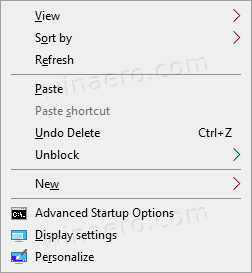
ก่อนดำเนินการต่อ ตรวจสอบให้แน่ใจว่าบัญชีผู้ใช้ของคุณมี สิทธิ์ของผู้ดูแลระบบ.
ในการเพิ่มเมนูบริบทตัวเลือกการเริ่มต้นขั้นสูงใน Windows 10
ก่อนดำเนินการต่อ ตรวจสอบให้แน่ใจว่าบัญชีผู้ใช้ของคุณมี สิทธิ์ของผู้ดูแลระบบ. ตอนนี้ ทำตามคำแนะนำด้านล่าง
- ดาวน์โหลดไฟล์ ZIP ต่อไปนี้: ดาวน์โหลดไฟล์ ZIP.
- แยกเนื้อหาไปยังโฟลเดอร์ใด ๆ คุณสามารถวางไฟล์ไว้บนเดสก์ท็อปได้โดยตรง
- เลิกบล็อกไฟล์.
- ดับเบิ้ลคลิกที่
เพิ่มบริบทตัวเลือกการเริ่มต้นขั้นสูง Menu.regไฟล์ที่จะรวมมัน
- หากต้องการลบรายการออกจากเมนูบริบท ให้ใช้ไฟล์ที่ให้มา
ลบบริบทตัวเลือกการเริ่มต้นขั้นสูง Menu.reg.
คุณทำเสร็จแล้ว!
มันทำงานอย่างไร
ไฟล์ Registry ด้านบนแก้ไข Registry branch
HKEY_CLASSES_ROOT\DesktopBackground\Shell\AdvancedStartupOptions
เคล็ดลับ: ดูวิธีการ ไปที่คีย์รีจิสทรีได้ด้วยคลิกเดียว.
พวกเขาเพิ่มหรือลบที่กล่าวถึง AdvancedStartupOptions คีย์ย่อย ภายใต้ AdvancedStartupOptions\command ที่สำคัญคุณจะพบ ปิดตัวลง คำสั่งที่เรียกด้วยอาร์กิวเมนต์ที่อธิบายข้างต้น เช่น shutdown.exe /r /o /f /t 0.
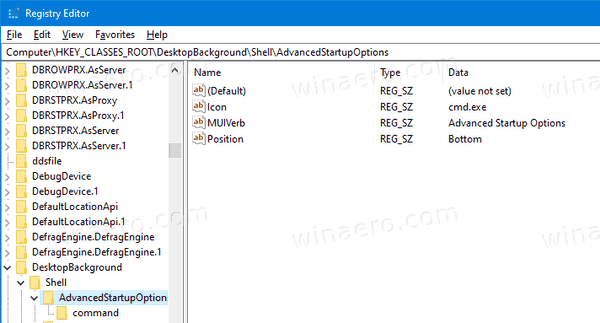
สุดท้าย คุณสามารถประหยัดเวลาและเพิ่มหรือลบเมนูนี้ได้อย่างรวดเร็วโดยใช้ Winaero Tweaker
เพิ่มหรือลบเมนูด้วย Winaero Tweaker
Winaero Tweaker เวอร์ชันล่าสุดมีตัวเลือกพิเศษในส่วน "เมนูบริบท" ไปที่เมนูบริบท \ ตัวเลือกการเริ่มต้นขั้นสูงในบานหน้าต่างด้านซ้าย และทำเครื่องหมายที่ช่องทำเครื่องหมายทางด้านขวา
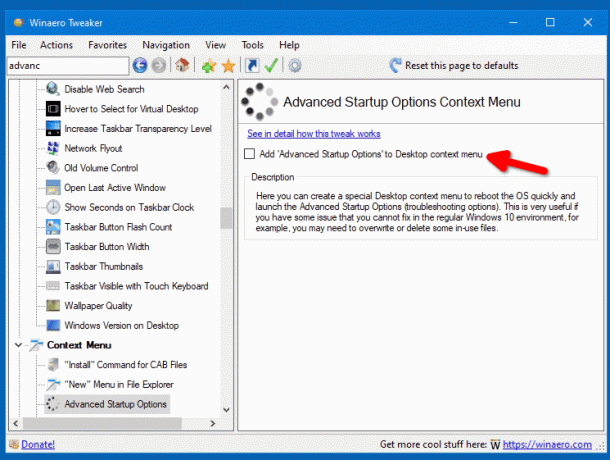
นั่นคือทั้งหมดที่คุณต้องทำเพื่อเพิ่มเมนู
คุณสามารถดาวน์โหลด Winaero Tweaker ได้โดยใช้ลิงก์เหล่านี้:
- ดาวน์โหลด Winaero Tweaker
- ดาวน์โหลด Mirror
แค่นั้นแหละ.
บทความที่เกี่ยวข้อง:
- สร้างทางลัดไปยังตัวเลือกการเริ่มต้นขั้นสูงใน Windows 10
- เคล็ดลับ: บูต Windows 10 เข้าสู่ตัวเลือกการเริ่มต้นขั้นสูงอย่างรวดเร็ว
- วิธีเรียกใช้ Startup Repair ด้วยตนเองใน Windows 10
- เปิดตัวเลือกการเริ่มต้นขั้นสูงโดยอัตโนมัติใน Windows 10


